
Mục lục:
- Tác giả John Day [email protected].
- Public 2024-01-30 13:31.
- Sửa đổi lần cuối 2025-06-01 06:10.

Chào ! Bạn có muốn kết nối mô-đun GPS với Bảng Arduino Uno của mình nhưng không biết cách thực hiện? Tôi ở đây để giúp đỡ bạn! Bạn sẽ cần các phần sau để bắt đầu.
Quân nhu
- Bảng Arduino Uno có cáp
- Mô-đun GPS UBlox NEO-M8N
- Máy tính
Bước 1: Kết nối Arduino với PC
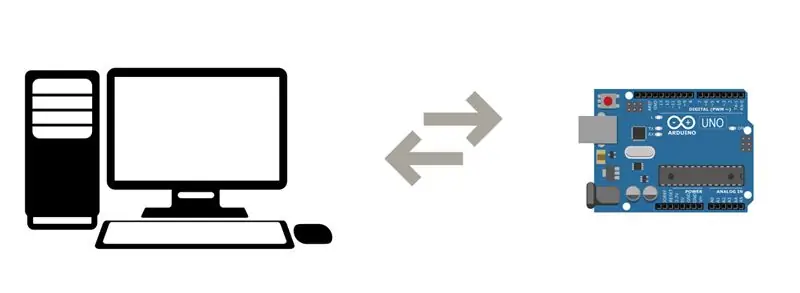
Trước hết, hãy kết nối Bảng Arduino Uno của bạn với PC. Bạn có thể truy cập https://www.arduino.cc/en/Guide/ArduinoUno để biết thông tin liên quan đến việc cài đặt Phần mềm Arduino (IDE) và kết nối Bo mạch với PC.
Bước 2: Thông tin tóm tắt. Giới thiệu về Mô-đun GPS UBlox NEO-M8N

Đây là Mô-đun GPS UBlox NEO-M8N với Ăng-ten hoạt động bằng gốm. Mô-đun GPS này có động cơ Ublox M8 72 kênh trong bộ thu. Mô-đun có 4 chân: VCC (Điện áp cung cấp), GND (Mặt đất), Tx (Máy phát) và Rx (Máy thu).
Mô-đun này cung cấp chuỗi dữ liệu NMEA (Hiệp hội Điện tử Hàng hải Quốc gia) không ngừng tới thông tin GPS kết quả của chân TX. Để biết thêm về mô-đun này, bạn có thể tải xuống biểu dữ liệu của nó tại đây.
Bước 3: Giao diện mô-đun GPS với Arduino Uno
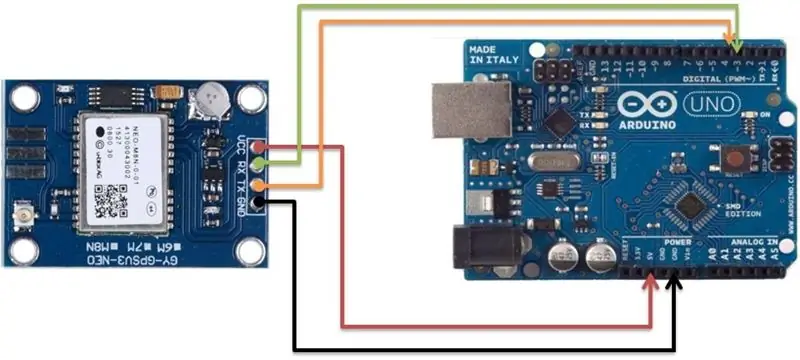
Đối với giao diện, hãy thực hiện các kết nối như sau:
- Kết nối Vcc của mô-đun GPS với Chân cấp nguồn (5V) của Arduino Uno.
- Kết nối Rx (Chân thu) của mô-đun GPS với Chân D3 của Uno.
- Kết nối Tx (Chân máy phát) của mô-đun GPS với Chân D4 của Uno.
- Kết nối GND (Chân đất) của mô-đun GPS với GND của Uno.
Bước 4: Tải xuống thư viện và cài đặt
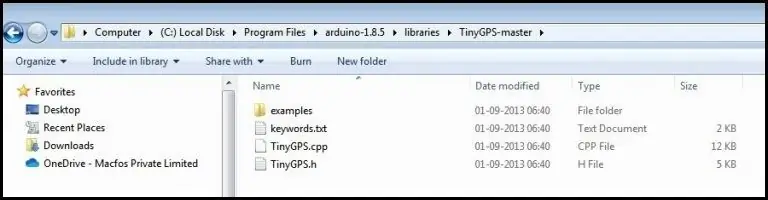
Tải xuống các thư viện sau và cài đặt nó trong phần mềm Arduino IDE.
- Thư viện nối tiếp phần mềm
- Thư viện TinyGPS dành cho Arduino
Bước 5: Phần mềm Arduino (IDE)
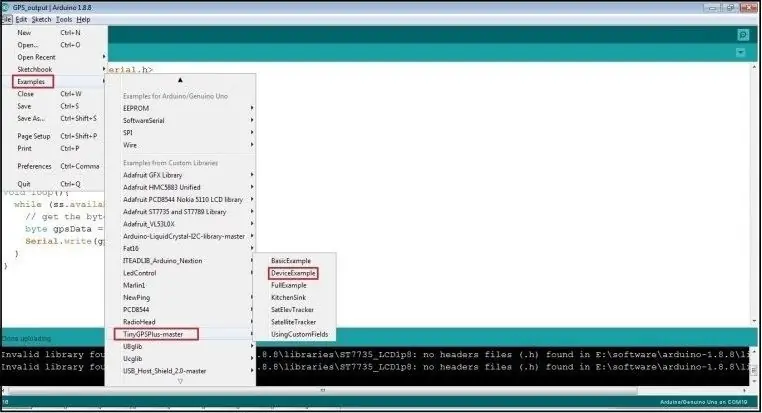
Mở mã ví dụ trong Phần mềm Arduino (IDE). Trong tab Tệp, di con trỏ qua Ví dụ, chọn TinyGPSPlus-master, sau đó bấm vào DeviceExample.
Bước 6: Bây giờ, đầu ra
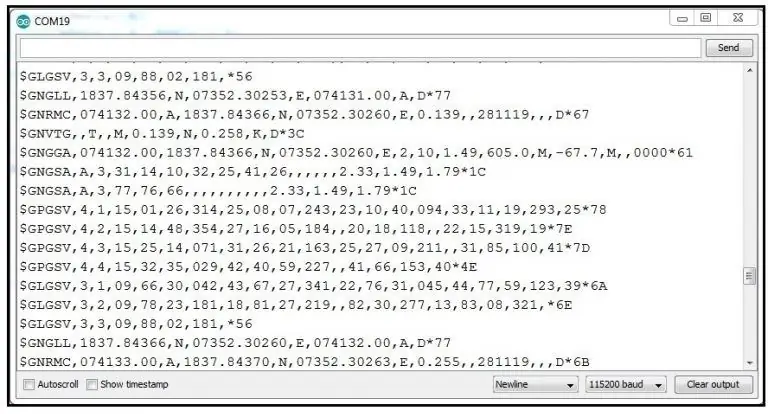
Bạn sẽ nhận được đầu ra như được hiển thị ở trên trong cửa sổ nối tiếp của Arduino IDE. Đây là những câu NMEA trong các loại khác nhau của nó.
Bước 7: Giải mã cấu trúc thông điệp NMEA

Tất cả các thông điệp NMEA đều bắt đầu bằng ký tự $ và mỗi trường dữ liệu được phân tách bằng dấu phẩy. $ GNGGA là thông điệp NMEA cơ bản. Nó cung cấp vị trí 3D và dữ liệu chính xác.
Bây giờ, giải mã:
- GN sau $ cho biết vị trí GPS. GGA dành cho Dữ liệu Khắc phục Hệ thống Định vị Toàn cầu. Các ký tự trước dấu phẩy đầu tiên cho biết loại tin nhắn. Tất cả các thư tuân theo định dạng NMEA-0183 phiên bản 3.01.
- 073242- Đại diện cho thời gian tại đó vị trí sửa được thực hiện, 07:32:42 UTC
- 1837.84511, N- Vĩ độ 18 độ 37.84511’N
- 07352.30436, E- Kinh độ 073 độ 52.30436 ′ E
- 1- Sửa chất lượng (0 = không hợp lệ; 1 = sửa GPS; 2 = DGPS sửa; 3 = PPS sửa; 4 = Động học thời gian thực; 5 = Float RTK; 6 = ước tính (tính toán chết); 7 = Chế độ nhập thủ công; 8 = Chế độ mô phỏng)
- 11- Tổng số vệ tinh
- 17 - Vị trí pha loãng theo chiều ngang
- 8, M - Độ cao, tính bằng mét trên mực nước biển
- -67,7, M - Chiều cao của geoid (nghĩa là mực nước biển) trên ellipsoid WGS84
- Trường trống - Thời gian tính bằng giây kể từ lần cập nhật DGPS cuối cùng
- Trường trống - số ID trạm DGPS
- * 60 - dữ liệu tổng kiểm tra, luôn bắt đầu bằng *
Dự án này dựa trên bài báo Mô-đun GPS với Arduino và Raspberry Pi - của Priyanka Dixit. Truy cập bài viết này để biết thêm về GPS, cách thức hoạt động, giải thích các thuật ngữ chính kinh độ & vĩ độ, sự khác biệt giữa chip GPS và mô-đun GPS, và nhiều hơn nữa!
Đề xuất:
Esp8266 dựa trên Boost Converter với giao diện người dùng Blynk tuyệt vời với bộ điều chỉnh phản hồi: 6 bước

Esp8266 dựa trên Boost Converter với giao diện người dùng Blynk tuyệt vời với bộ điều chỉnh phản hồi: Trong dự án này, tôi sẽ chỉ cho bạn một cách hiệu quả và phổ biến cách tăng điện áp DC. Tôi sẽ cho bạn thấy việc xây dựng một bộ chuyển đổi tăng cường có thể dễ dàng như thế nào với sự trợ giúp của Nodemcu. Hãy xây dựng nó. Nó cũng bao gồm một vôn kế trên màn hình và một phản hồi
Bắt đầu với giao diện cảm biến I2C ?? - Giao diện MMA8451 của bạn bằng ESP32s: 8 bước

Bắt đầu với giao diện cảm biến I2C ?? - Giao diện MMA8451 của bạn bằng cách sử dụng ESP32s: Trong hướng dẫn này, bạn sẽ tìm hiểu tất cả về Cách khởi động, kết nối và nhận thiết bị I2C (Gia tốc kế) hoạt động với bộ điều khiển (Arduino, ESP32, ESP8266, ESP12 NodeMCU)
Giao diện ESP32 với SSD1306 Oled Với MicroPython: 5 bước

Giao diện ESP32 với SSD1306 Oled Với MicroPython: Micropython là sự tối ưu hóa của python và dấu chân nhỏ của python. Có nghĩa là để xây dựng cho thiết bị nhúng có hạn chế về bộ nhớ và tiêu thụ điện năng thấp.Micropython có sẵn cho nhiều họ bộ điều khiển bao gồm ESP8266, ESP32, Ardui
Màn hình Nextion - Giải thích về giao diện và giao thức với PIC và Arduino: 10 bước

Màn hình Nextion | Giải thích về giao diện và giao thức với PIC và Arduino: Nextion Display rất dễ sử dụng và giao diện dễ dàng với bộ điều khiển vi mô. sẽ hành động trên để hiển thị
Hướng dẫn sử dụng Arduino LCD 16x2 - Giao diện màn hình LCD 1602 với Arduino Uno: 5 bước

Hướng dẫn sử dụng Arduino LCD 16x2 | Giao diện màn hình LCD 1602 với Arduino Uno: Xin chào các bạn vì nhiều dự án cần màn hình để hiển thị dữ liệu cho dù đó là một số đồng hồ tự làm hay màn hình hiển thị số lượng đăng ký YouTube hoặc máy tính hoặc khóa bàn phím có màn hình và nếu tất cả các loại dự án này được thực hiện bằng arduino họ sẽ xác định
